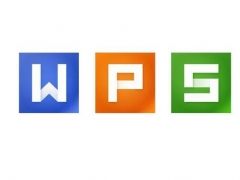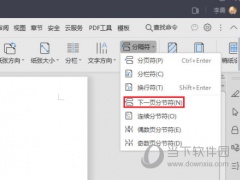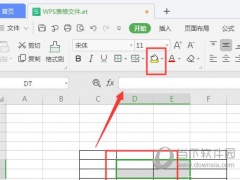如何切换WPS Office 2012界面风格?
金山办公软件已经正式发布了WPS Office 2012办公软件。可能有些用户还不适应WPS 2012版的新界面,现在就让小编给大家介绍下如何更改界面风格吧。
WPS Office 2012遵循Windows 7主流设计风格的2012新界面,赋予你焕然一新的视觉享受。WPS 2012充分尊重用户的选择与喜好,提供双界面切换,用户可以无障碍的在新界面与经典界面之间转换,选择符合自己使用习惯、提高工作效率的界面风格与交互模式。让老用户得以保留长期积累的习惯和认知,同时能以最小学习成本去适应和接受新的界面与体验。

经典风格界面

2012风格界面
下面以WPS文字为例,具体的更改方法如下:
从WIN7界面转换到经典风格
方法一:单击界面右上角“更改界面”按钮。

打开一“更改界面”对话框,选择“经典界面”,如图1所示。
图1:Win7风格至经典风格
单击“确定”按钮退出对话框。这时候WPS文字界面是不是还没有变成经典界面?不要着急,关闭软件,再次启动软件就会发现软件的界面已经转换成经典风格了。
方法二:单击界面左上角的“WPS文字2012”图标,在打开的下拉菜单中选择“更改界面”,同样可以打开“更改界面”对话框,“确定”之后,重新启动软件即可。
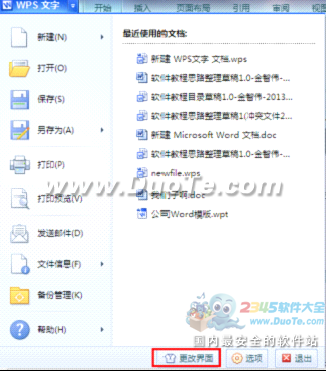
从经典风格转换到Win7界面
单击“工具”-“更改界面”命令。

打开一“更改界面”对话框,选择“2012风格”界面,如图2所示。

图2:经典风格至Win7风格
单击“确定”按钮退出对话框。关闭软件,再次启动软件就会发现软件的界面已经转换成Win7界面了。
WPS Office 2012的界面切换功能为不同使用习惯的用户带来了极大的便利。另外,WPS Office 2012深度兼容微软Office 各个版本(微软Office 2003到2010),与微软Office实现文件读写双向兼容的同时,在界面风格和应用习惯上都与微软Office完全兼容,用户无需学习就可直接上手。